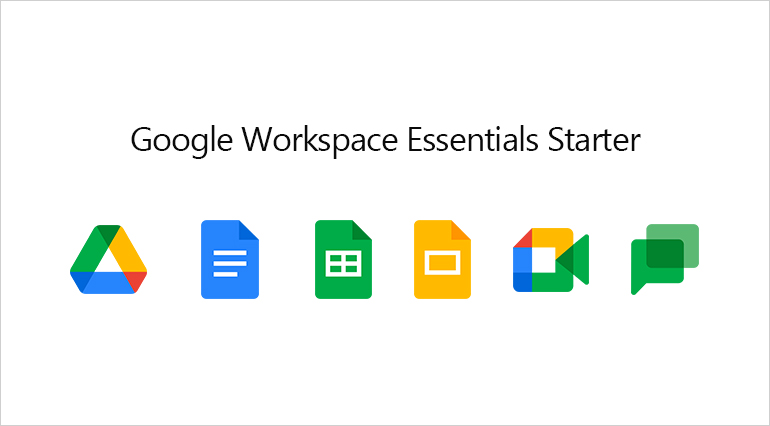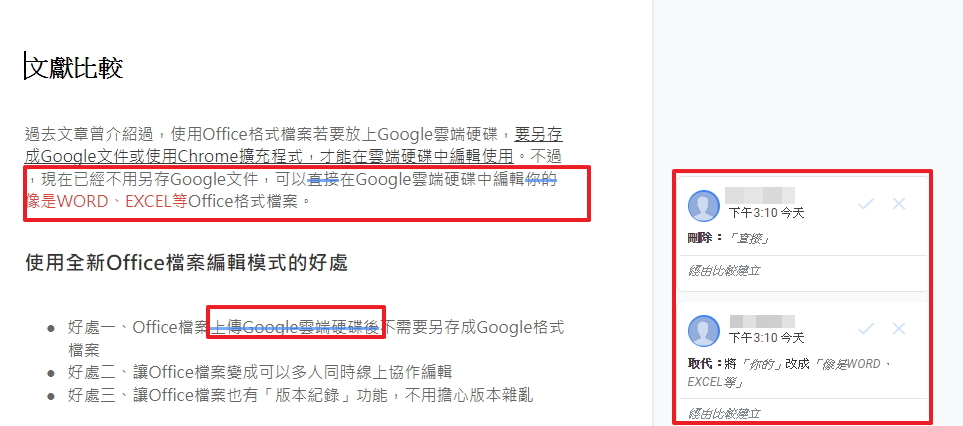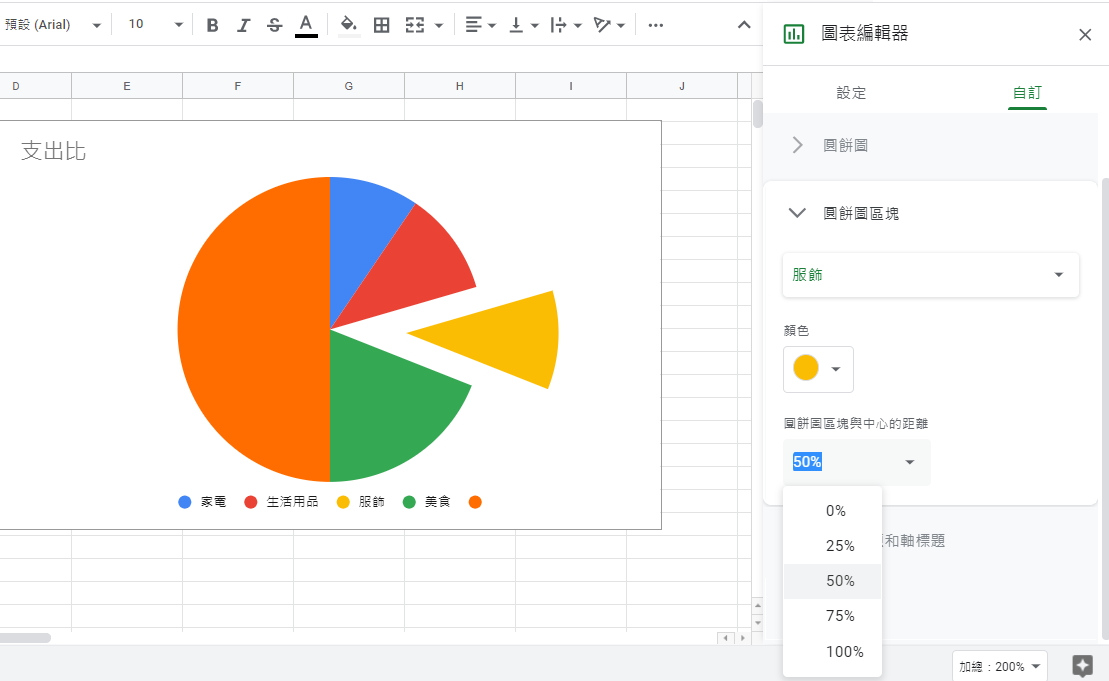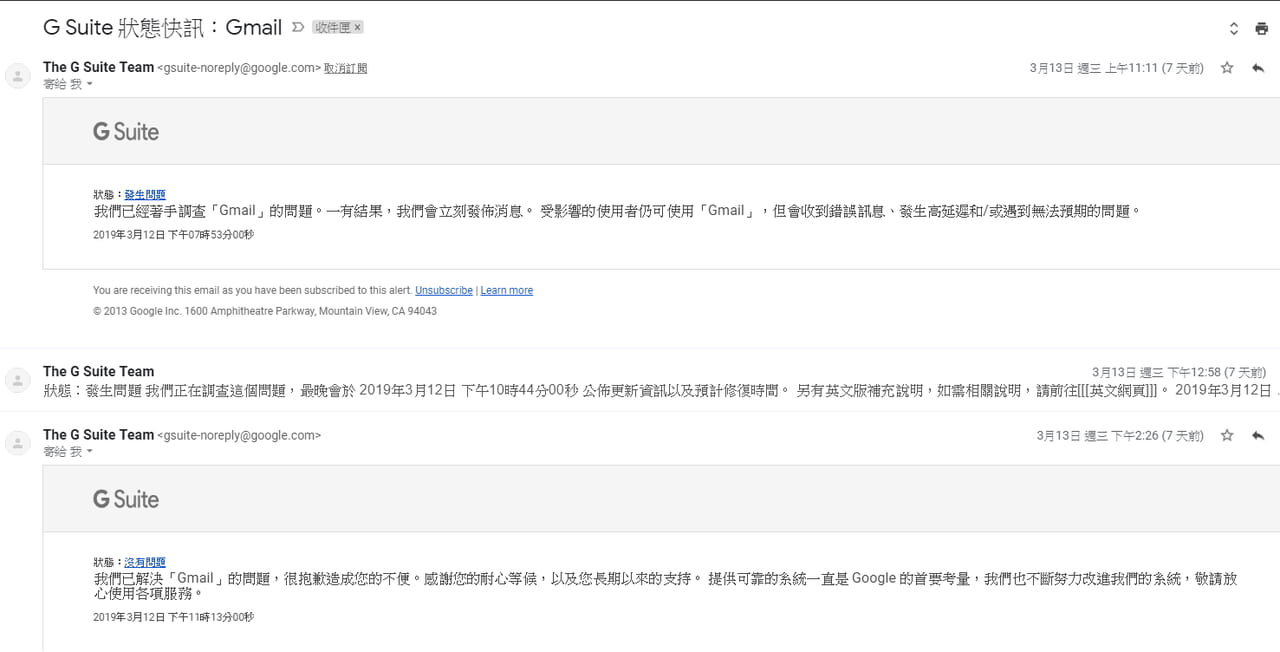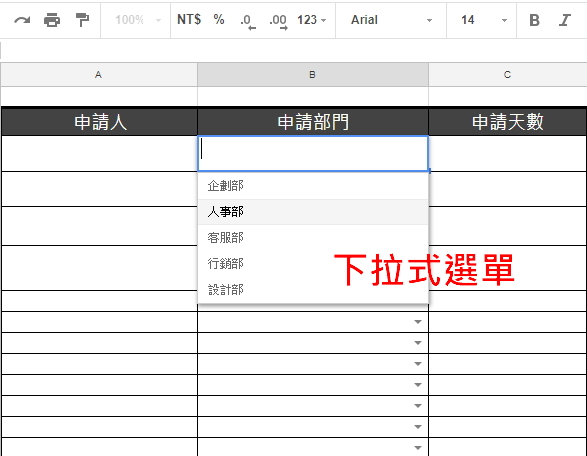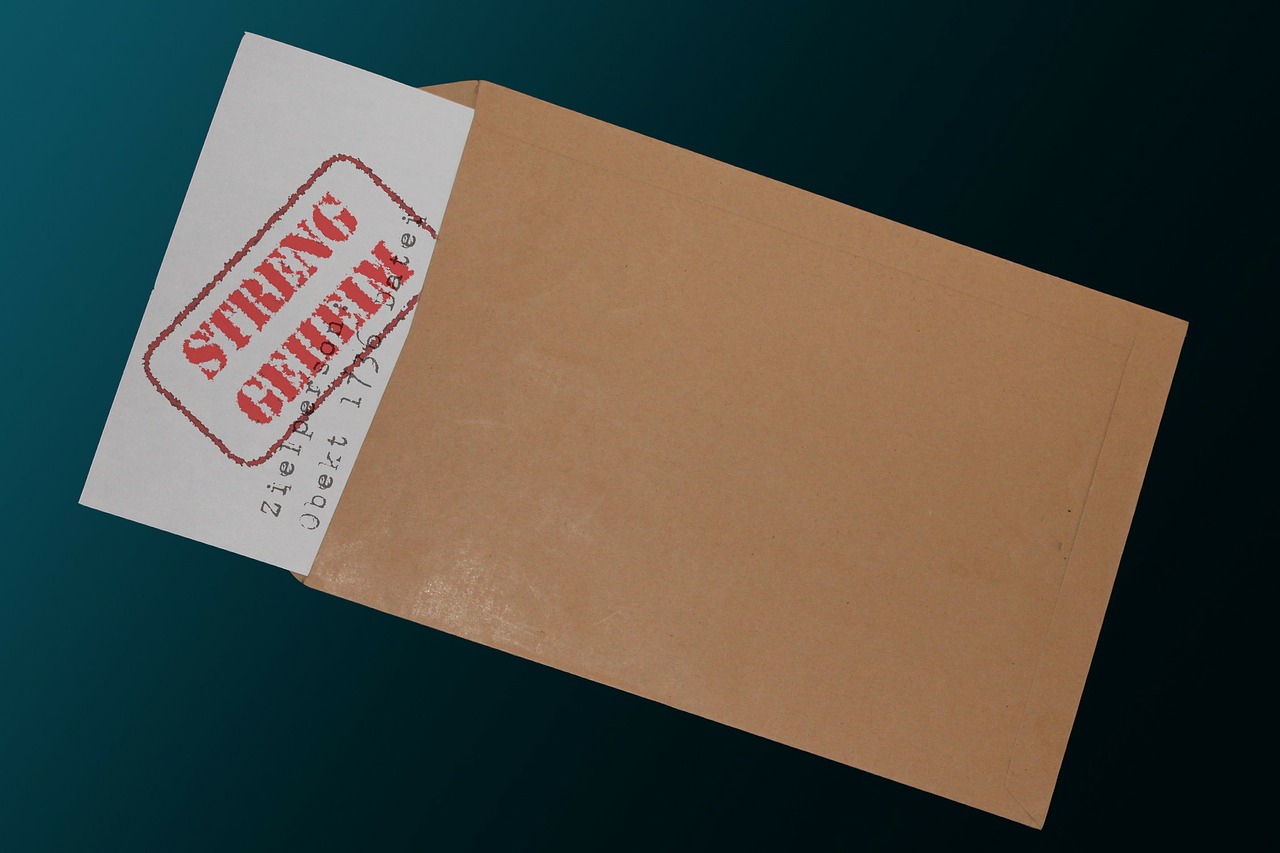在一般情況下,若我們將信箱裡的郵件刪除,郵件會在垃圾桶保存30天,超過30天之後,垃圾桶的郵件就會永久被刪除,若信件被永久刪除,使用者有辦法將信件還原嗎?
若你使用的是Gmail 企業版,那發生誤刪信件時,不用緊張,企業版的信箱有「Gmail 還原永久刪除郵件」的功能。以下透過友人的帳號來分享 Gmail 還原信件的心得,只需要簡單的3步驟,就可以還原永久刪除的信件和雲端硬碟檔案。
步驟一、開啟 G Suite 管理員→選擇使用者
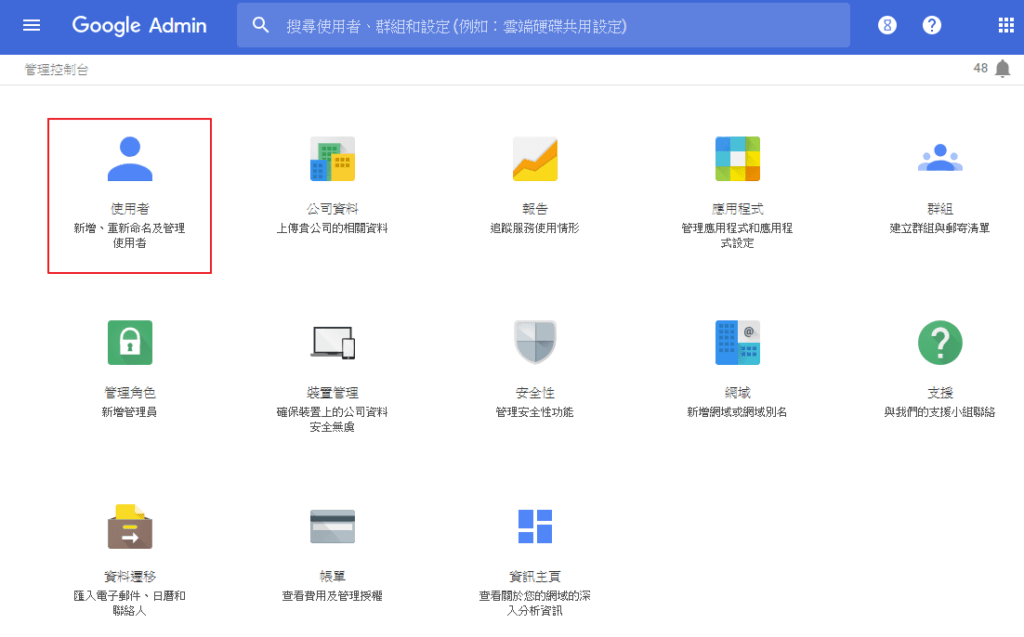
所有 G Suite 付費版帳號(Basic、Business、Enterprise)中,都有個「管理控制台」,可以針對所有使用者進行管理。擁有管理員權限的使用者,能夠在企業的管理控制台進行設定。
還原永久刪除郵件的功能就在管理控制台的「使用者」中,因此若要將企業信箱使用者的郵件還原,請先進入「管理控制台」再選擇「使用者」。
步驟二、選擇欲還原的使用者
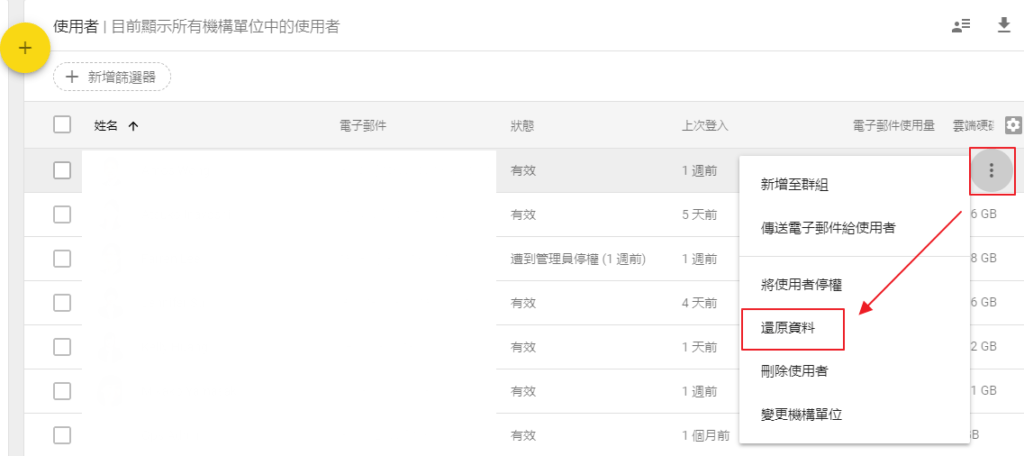
進入使用者頁面之後,將滑鼠移至欲還原郵件的使用者,右邊即會出現三點圓點,點擊圓點後會顯示「還原資料」的選項
步驟三、選擇「還原資料」,並選擇還原日期
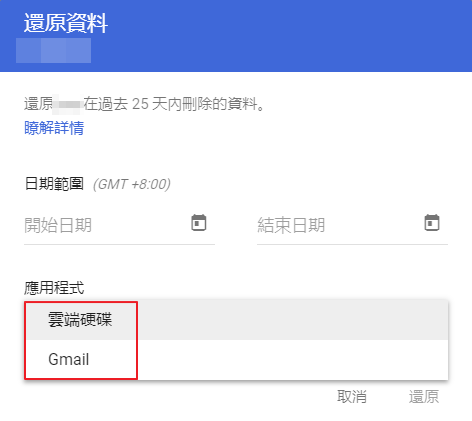
Gmail 企業版可以還原使用者25天內永久刪除的郵件或是雲端硬碟的檔案,若不小心將郵件或是雲端硬碟檔案永久刪除,請在25天內請管理員協助。
需要注意的是,若資料刪除已超過25天,資料就真的永久刪除了。
「Gmail 還原永久刪除郵件」對企業版使用者來說真的非常實用,尤其當信箱容量不夠時,需要清理信箱裡的郵件,如果真的不小心將重要的資料永久刪除,透過 G Suite 的後台可以將資料還原。但是如果你是個人版 Gmail 用戶的話,若將信件永久刪除,是沒有方法可以將信件還原的。
企業版的「G Suite」相較於個人版 Gmail,多了許多個人版沒有的功能,如 Hangouts Chat 或資料的管理與保存等等,可以說是專門為企業打造的服務。如果是公司有在使用 G Suite 的使用者,就算誤刪信件也不必擔心了!
延伸閱讀
如何在 Gmail 一鍵刪除大量指定信件?一次清空信箱中廣告信!
30秒內拯救寄錯的信件,Gmail 取消傳送是你的好幫手
比 LINE 群組更適合辦公!企業通訊軟體 Hangouts Chat 聊天室實作教學